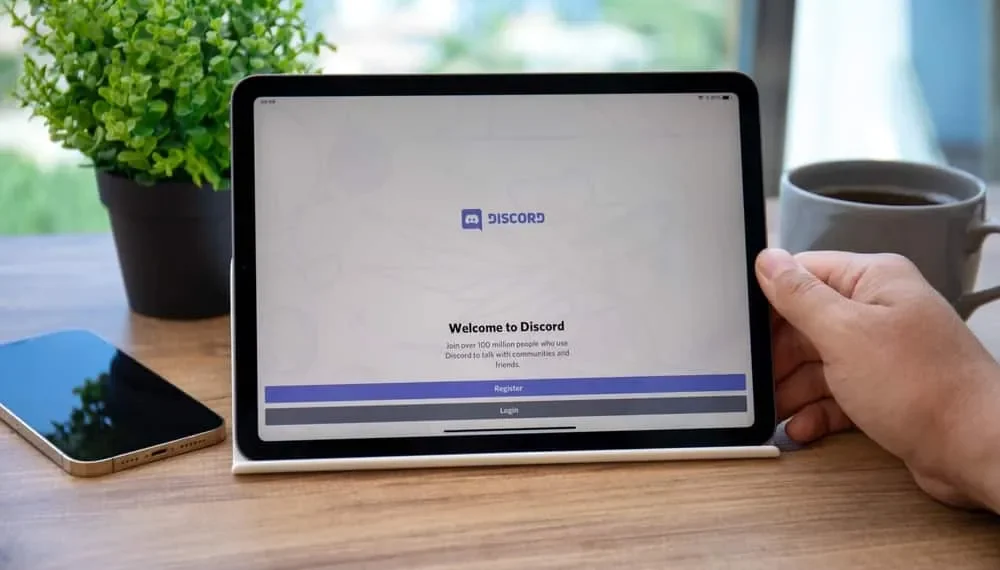Έχετε δοκιμάσει ποτέ να έχετε πρόσβαση σε οποιοδήποτε παιχνίδι στο Discord και να λάβετε σφάλμα 404; Το σφάλμα 404 είναι ένα κοινό ζήτημα που έχουν βιώσει πολλοί χρήστες, ακόμη και όταν δεν είναι σε διαφωνία. Εάν δεν έχετε βιώσει ποτέ το λάθος και αναρωτιέστε τι να κάνετε για να το εξαφανίσετε, έχετε έρθει στο σωστό μέρος.
Γρήγορη απάντηση
Το σφάλμα 404 είναι ένα τυπικό σφάλμα που εμφανίζεται πάντα όταν δεν βρίσκονται οι πόροι που αναζητούσατε. Όταν προσπαθείτε να ανοίξετε κάποιο παιχνίδι στο Discord, το οποίο μεταφέρθηκε σε άλλη τοποθεσία ή διαγράφηκε, μπορείτε να πάρετε σφάλμα 404, υποδεικνύοντας ότι οι πόροι δεν είναι πλέον διαθέσιμοι στην τοποθεσία.
Πολλοί χρήστες έχουν απογοητευτεί από το Discord Error 404, γι ‘αυτό ο οδηγός έχει πραγματοποιήσει εκτεταμένη έρευνα. Ο οδηγός εξήγησε ποιο είναι το σφάλμα Discord 404, τι το ενεργοποιεί και πώς να το διορθώσετε. Εάν το έχετε βιώσει και αναρωτιέστε πώς να το διορθώσετε, αυτός ο οδηγός είναι αυτό που χρειάζεστε!
Τι είναι το σφάλμα Discord 404
Το Discord Error 404 υποδεικνύει ότι κάποιος πόρος που αναζητούσατε δεν είναι πλέον διαθέσιμος . Όταν αναζητάτε έναν συγκεκριμένο πόρο σε οποιοδήποτε διακομιστή, θα συνδεθείτε στον πόρο μόλις βρεθεί. Τι συμβαίνει όταν ο πόρος δεν βρίσκεται;
Εκεί έρχεται το σφάλμα 404. Το σφάλμα 404 υποδεικνύει στον χρήστη ότι δεν μπορεί να βρεθεί ο πόρος που επιθυμούσαν για πρόσβαση. Από προεπιλογή , κάθε διακομιστής συμπεριφέρεται με κάποιο τρόπο και όταν δεν μπορούν να βρεθούν πόροι, ο διακομιστής ενεργοποιεί το σφάλμα 404 .
Τι προκαλεί σφάλμα Discord 404 ;
Λοιπόν, τι προκαλεί το σφάλμα να υποδεικνύεται από τη διαφωνία; Όταν βλέπετε ένα σφάλμα, η πρώτη ερώτηση που έρχεται στο μυαλό σας είναι ο λόγος για τον οποίο ήρθε το σφάλμα. Υπάρχουν μερικοί λόγοι για τους οποίους το σφάλμα 404 ενδέχεται να εμφανίζεται στην οθόνη Discord . Μερικοί από αυτούς τους λόγους είναι οι εξής.
Έλλειψη δικαιωμάτων πρόσβασης
Όταν δεν έχετε δικαιώματα πρόσβασης σε έναν συγκεκριμένο πόρο , μπορείτε να δείτε σφάλμα 404. Όταν οι άνθρωποι εξάγουν τους πόρους τους σε δοθεί διακομιστές, θέτουν ποιος μπορεί να έχει πρόσβαση στον πόρο. Πιθανώς η τοποθεσία σας περιορίζει την πρόσβαση στον πόρο, αν και είναι διαθέσιμο.
Διαγράφηκε ένας πόρος
Ακόμη και οι πόροι που αποθηκεύονται στον διακομιστή μπορούν να διαγραφούν. Όταν συμβεί αυτά, δεν θα έχετε πλέον πρόσβαση στον πόρο, επειδή δεν είναι διαθέσιμο . Ως εκ τούτου, θα ενημερωθείτε ότι οι πόροι δεν είναι διαθέσιμοι μέσω του σφάλματος.
Περιορισμός τείχους προστασίας
Ένα τείχος προστασίας είναι ένα βασικό μέτρο ασφαλείας που είναι εγκατεστημένο στην πλατφόρμα των Windows. Όταν ένα τείχος προστασίας υποπτεύεται οποιαδήποτε ύποπτη δραστηριότητα, την εμποδίζει να προχωρήσει . Επομένως, εάν η Discord προσπαθεί να εξάγει τις πληροφορίες παιχνιδιού από έναν διακομιστή, το τείχος προστασίας μπορεί να σας εμποδίσει να το επιτύχετε.
Ενεργοποίηση ρυθμίσεων μεσολάβησης
Εάν διαθέτετε ορισμένες ρυθμίσεις πληρεξούσιου στο δίκτυό σας, ενδέχεται να εμποδίσουν την παράκαμψη των ρυθμίσεων κατά την πρόσβαση σε ένα διακομιστή διαφωνίας. Επιπλέον, είναι σημαντικό να γνωρίζουμε ότι η διαφωνία δεν λειτουργεί σε διευθύνσεις πληρεξούσιου .
Ζητήματα Διαδικτύου
Μερικές φορές, μια αδύναμη σύνδεση στο Διαδίκτυο μπορεί να διαταράξει τη σύνδεσή σας με ένα συγκεκριμένο διακομιστή διαφωνίας.
Πώς να διορθώσετε το σφάλμα Discord 404
Τώρα που καταλαβαίνετε γιατί παίρνετε το σφάλμα Discord 404, ο επόμενος στόχος σας μπορεί να είναι να το αντιμετωπίσετε . Επειδή γνωρίζετε τους πιθανούς λόγους για τους οποίους εμφανίζεται το σφάλμα Discord 404, μπορείτε να διορθώσετε το σφάλμα με την επίλυση των αιτιών.
Αποφύγετε τις διευθύνσεις πληρεξούσιου κατά την πρόσβαση στη διαφωνία
Όπως επισημάνθηκε προηγουμένως, οι διευθύνσεις μεσολάβησης εμποδίζουν την πρόσβαση των πόρων διαφωνίας . Εάν έχετε ενεργοποιήσει τον πληρεξούσιο στον υπολογιστή σας, πρέπει να τα απενεργοποιήσετε επειδή η Discord είναι μια εφαρμογή VoIP και δεν μπορείτε να εργαστείτε σε διευθύνσεις μεσολάβησης.
Μπορείτε να απενεργοποιήσετε τη ρύθμιση διακομιστή μεσολάβησης χρησιμοποιώντας τα παρακάτω βήματα:
- Χτυπήστε τη νίκη του κλειδιού συντόμευσης+R για να ανοίξετε το παράθυρο Run.
- Εισαγάγετε το
inetcpl.cplστο δεδομένο πλαίσιο πεδίου και πατήστε Enter για αναζήτηση. - Μόλις ανοίξει ένα παράθυρο, μεταβείτε στην καρτέλα ” Συνδέσεις “.
- Κάντε κλικ στο κουμπί ” Ρυθμίσεις LAN ” στο κάτω μέρος.
- Επιλέξτε το πλαίσιο που υποδεικνύει ” αυτόματα ανίχνευση ρυθμίσεων “.
- Καταργήστε την επιλογή του πλαισίου που υποδεικνύεται ως ” Χρησιμοποιήστε έναν διακομιστή μεσολάβησης για το LAN σας. «
- Κάντε κλικ στο ” OK “ Και στη συνέχεια ” OK ” ξανά για να εφαρμόσετε τις αλλαγές.
Βεβαιωθείτε ότι η σύνδεσή σας στο Διαδίκτυο είναι σταθερή
Εάν συνειδητοποιήσετε ότι η Discord δείχνει το σφάλμα λόγω της αδύναμης σύνδεσης στο διαδίκτυο , μπορείτε να δοκιμάσετε την επανεκκίνηση του δρομολογητή σας για να διασφαλίσετε ότι το δίκτυο είναι σταθερό. Επίσης, μπορείτε να ρωτήσετε από το ISP σας γιατί το δίκτυό σας είναι αργό.
Επανεκκινήστε τη διαφωνία
Μερικές φορές η διαφωνία μπορεί να συμπεριληφθεί για μικρά ζητήματα που μπορούν να λυθούν κατά την επανεκκίνηση της εφαρμογής. Η επανεκκίνηση μιας εφαρμογής είναι μια γρήγορη επιδιόρθωση που επέτρεψε σε πολλούς ανθρώπους να αντιμετωπίσουν τις κακομεταχείριση εφαρμογών και μπορεί να είναι το μόνο πράγμα που πρέπει να αποκτήσετε πρόσβαση σε αυτό το παιχνίδι στο Discord.
Εάν έχετε πρόσβαση στη διαφωνία μέσω των Windows , μπορείτε να κάνετε επανεκκίνηση της εφαρμογής όπως υποδεικνύεται εδώ.
- Χτυπήστε τη συντόμευση Ctrl+Alt+Delete .
- Επιλέξτε διαχειριστή εργασιών .
- Εντοπίστε διαφωνία στην καρτέλα ” Διαδικασίες ” και επιλέξτε/κάντε κλικ σε αυτήν.
- Κάντε κλικ στο κουμπί ” Τέλος Τάχος ” στο κάτω μέρος.
Αλλαγή ρυθμίσεων τείχους προστασίας
Εάν έχετε ενεργοποιήσει το τείχος προστασίας σας, βεβαιωθείτε ότι επιτρέπεται η διαφωνία, ώστε τα τείχη προστασίας να μην μπορούν να το περιορίσουν . Μπορείτε να διασφαλίσετε ότι η διαφωνία επιτρέπεται από τείχη προστασίας για πρόσβαση στο Διαδίκτυο χρησιμοποιώντας τα παρακάτω βήματα.
- Κάντε κλικ στο εικονίδιο των Windows για να ξεκινήσετε την αναζήτηση των Windows.
- Πληκτρολογήστε το ” Firewall ” στο δεδομένο πλαίσιο και αναζητήστε το.
- Επιλέξτε ” Τείχος προστασίας των Windows Defender “.
- Επιλέξτε το ” Επιτρέψτε μια εφαρμογή ή μια λειτουργία μέσω του Firewall Defender Windows “.
- Κάντε κλικ στην επιλογή ” Αλλαγή ρυθμίσεων “.
- Αναζήτηση αναζήτησης και ελέγξτε τα πλαίσια για δημόσια και ιδιωτικά .
- Κάντε κλικ στην επιλογή ” OK ” για να αποθηκεύσετε αλλαγές.
συμπέρασμα
Το Discord Error 404 έχει δώσει σε πολλούς χρήστες έναν πονοκέφαλο, αλλά δεν χρειάζεται να συνεχίσετε με τον πονοκέφαλο όταν μπορείτε να το λύσετε. Αυτός ο οδηγός έχει εξηγήσει διάφορες διορθώσεις και βήματα για να διορθώσετε το σφάλμα. Εάν έχετε το σφάλμα, σταματήστε να σπαταλάτε χρόνο και να διαβάσετε δοκιμασμένες διορθώσεις σε αυτήν την ανάρτηση!